-
Par ©Moi-Même le 25 Avril 2022 à 14:05
Roses
Ce tutoriel est une création de Anja
Original ICI
page de ses tutos ici
Merci Anja pour m'autoriser à le traduire
Nota da autora: Voulez-vous utiliser ma leçon pour un groupe PSP?
S'il vous plaît laissez-moi savoir via psp.anja@gmail.com
Tutoriel crée avec PSP X3, traduit avec PSP 2020
Version conforme à l'original:

Matériel ici
Double cliquez sur les presets et ce sera directement dans Eye Candy 5 Impact - Perspective Shadow
Placez les sélections dans le dossier sélections
Placez le masque dans le dossier masques
Placez la police dans le dossier Windows/fonts
Filtres:
Filtres UnlimitedSimple
Alien Skin, Eye Candy 5 Impact
Distortion VM (Importé dans Unlimited)
Transparency
Si vous travaillez avec d'autres couleurs, jouez avec les paramètres d'opacité et de mode mélange des calques.
1
Ouvrir une nouvelle image transparente de 900 x 600 pixels
2
Placer les couleurs:

couleur 1/ AVP : # 79363a
couleur 2/ ArP: # ede5c2
Préparer un dégradé de premier plan-arrière-plan , Halo, avec ces paramètres: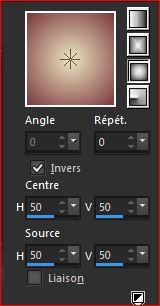
3
Remplissez l'image avec le dégradé
4
Calques,nouveau calque raster
5
Sélections , sélectionner tout
6
Ouvrir le tube "Mary 0812-144", Edition/copier
Activer votre travail
Edition/coller dans la sélection7
Sélections , ne rien sélectionner
8
Effets, Effets d'image: Mosaïque sans jointure, Paramètres par défaut
9
Réglages, Flou, Flou gaussien , rayon à 30
10
Réglages, flou , flou radial :

11
Calques , Fusionner les calques visibles
12
Effets modules externes: (le mien se trouve dans Unlimited) Simple , Diamants

13
Effets modules externes: Simple , top left mirror

14
Effets , Effets de bord, accentuer
15
Calques , nouveau calque raster
16
Sélections , charger la sélection à partir du disque "roses_1_anja"

17
Remplir la sélection avec la couleur 2
18
Effets, effets de texture, stores , couleur 1 :
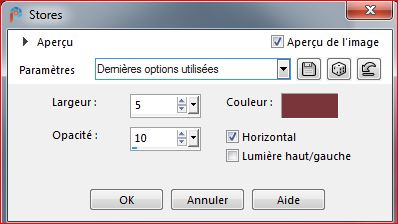
19
Sélections, modifier, contracter de 25 pixels
20
Appuyez sur la touche Suppr de votre clavier
21
Sélections, ne rien sélectionner
22
Effets, Effets d'image, mosaïque sans jointures:

23
Calques, propriétés, opacité à 50
24
Effets , modules externes: Alien Skin Eye Candy 5, Impact , Perspective shadow , apliquer le Preset "drop shadow Blurry"
25
Calques , nouveau calque raster
26
Sélections, charger la sélection à partir du disque "roses_2_anja"
27
Ouvrir le tube "Mary 0812-144", copy
Activer votre travailcoller dans la sélection
28
Sélections , ne rien sélectionner
29
Calques, réorganiser, déplacer vers le bas
30
Calques, propriétés, mode mélange lumière douce et opacité a 85
31
Calques, fusionner les calques visibles
Le résultat jusqu'à présent
32Sélections , charger la sélection à partir du disque "roses_3_anja"
33
Sélections , transformer la sélection en calque
34
Calques , nouveau calque raster
35
Remplir la sélection avec la couleur 1
36
Sélections, modifier, contracter de 1 pixel
37
Remplir la sélection avec la couleur 2
38
Sélections , modifier, contracter de 3 pixels
39
Remplir la sélection avec la couleur 1
40
Sélections, modifier, contracter de 1 pixel
41
Appuyez sur la touche Suppr de votre clavier
42
Effets , modules externes, Alien Skin Eye Candy 5, Impact, perspective shadow:
en User settings, apliquer le preset "ec_roses_1"
43
Sélections , ne rien sélectionner
44
Calques , fusionner avec le calque du dessous
45
Image, redimensionner à 60 % - décocher tous les calques
46
Effets , Effets d'image , Décalage :

47
Calques , Dupliquer
48
Image , miroir, miroir horizontal
Image , miroir, miroir vertical
49
Effets , Effets d'image, Décalage :

50
Calques , fusionner avec le calque du dessous
51
Calques, propriétés, mode mélange lumière dure et opacité à 60
52
Effets , Effets de bord , accentuer
53
Ouvrir le tube "roses_1", copier
Activer votre travailcoller comme nouveau calque
54
Effets, Effets d'image, Décalage:

55
Calques , réorganiser, déplacer vers le bas
56
Effets , Effets de bord, Accentuer
57
Calques, propriétés, Mode mélange, assombrir, opacité à 40
58
Calques, nouveau calque raster
59
Sélections, charger la sélection à partir du disque "roses_4_anja"
60
Pot de peinture, réglez l'opacité à 50
Remplir la sélection avec la couleur 261
Sélections, ne rien sélectionner
62
Effets, modules externes:
Filters Unlimited: VM Distortion , Edge Burner, comme à l'ouverture
63
Transparency , Eliminate White
64
Effets, modules externes: Alien skin Eye Candy 5, Impact , Perspective shadow, preset "ec_roses_1" (en mémoire)
65
Calques propriétés, mode mélange, luminance héritée , opacité a 45
66
Activer le calque supérieure
67
Calques , nouveau calque raster
68
( remettre l'opacité du pot de peinture à 100) Remplir le calque de blanc
69
Calques, charger le masque à partir du disque "Narah-Mask-0180":
(ou nouveau calque de masque à partir d'une image, je l'ai fait)

70
Calques, Fusionner le groupe
71
Calques, propriétés, mode mélange différence et opacité du calque à 20
72
Ouvrir le tube "roses_2", copier
Activer votre travailcoller comme nouveau calque
73
Image, ajouter une bordure , 2 pixels couleur 1
74
Image - ajouter une bordure , 40 pixels de blanc
75
Avec la baguette magique, tolérance et progressivité à 0, sélectionner la bordure blanche
76
Sélections, inverser
77
Effets - Effets d'image - Eye Candy 5 Impact - Perspective Ombre - préréglage "ec_roses_2"
78
Sélections , ne rien sélectionner
79
Ouvrez le tube "Mary - 0812 - 29", copier
Activez votre travailcoller comme nouveau calque
80
Image , redimensionner a 75 %, décocher tous les calques
81
Réglages, netteté , netteté
82
Effets , Effets d'image, Décalage :

83
Calques, Dupliquer
84
Réglages, Flou, Flou gaussien , rayon à 30
85
Calques , réorganiser, déplacer vers le bas
86
Activer le calque supérieur
87
Dans la palette styles et textures:
verrouillez la couleur de premier plan et placer comme arrière-plan la couleur 1

88
Activez votre outil de texte avec ces paramètres
Police BrockScript - taille 150 pixels - épaisseur du trait à 1 - vectoriel

89
Tapez le R majuscule (j'ai converti en calque raster)
90
Définissez la taille de la police sur 72, écrire oses en minuscules
91
Calques , convertir en calque raster
92
Déplacez le texte comme indiqué dans l'exemple (scan original)

(j'ai fusionné les 2 textes, placé comme sur l'exemple )
93
Effets, 3D , ombre portée: -3 /8/28/10/14, noir
94
Calques, Dupliquer
95
Calques, propriétés, mode mélange, écran, opacité à 55
96
Décaler le mot comme ici (scan original)

97
Calques, réorganiser , déplacer vers le bas
98
Dans la palette styles et textures, replacer les couleurs
Image, ajouter une bordure, 1 pixel couleur 1
99
Image , ajouter une bordure , 15 pixels blanc100
Placez votre nom ou filigrane101
Image , ajouter une bordure, 1 pixel couleur 1
102
Image, redimensionner a 900 pixels de largeur (tous les calques cochés si néc.)
Enregistrer en format jpg
 votre commentaire
votre commentaire Suivre le flux RSS des articles de cette rubrique
Suivre le flux RSS des articles de cette rubrique Suivre le flux RSS des commentaires de cette rubrique
Suivre le flux RSS des commentaires de cette rubrique
Inédits de ma conscience













